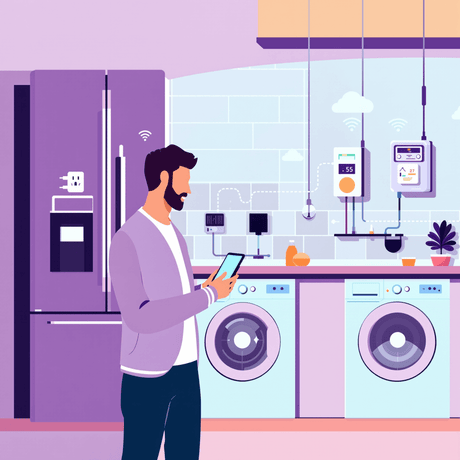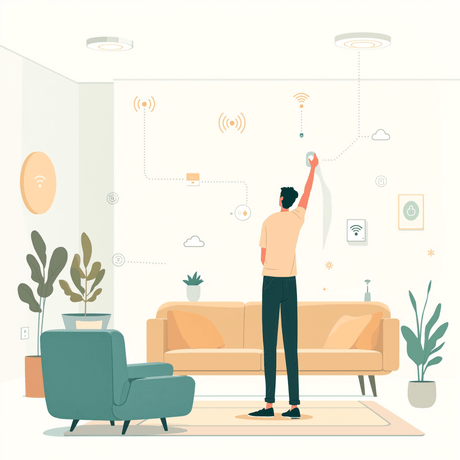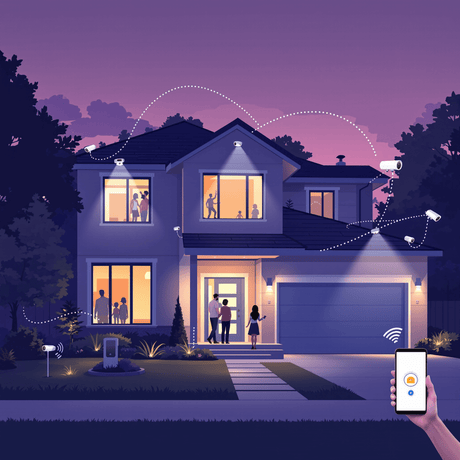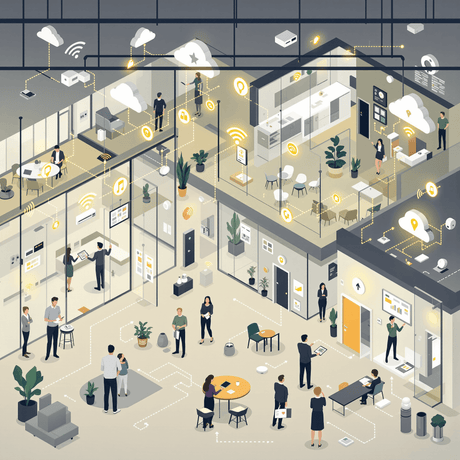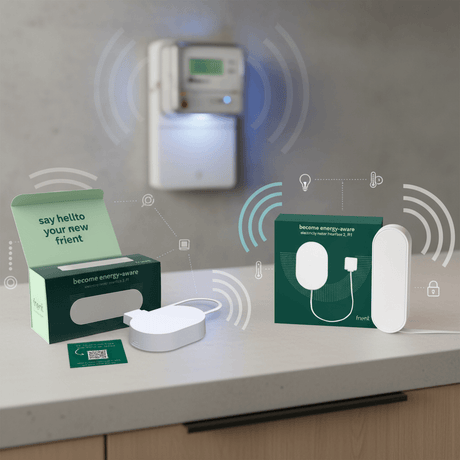El Z-Wave.me Sensor de temperatura y entrada seca (iTemp) es un dispositivo complejo y requiere configuración antes de que funcione correctamente cuando se utiliza en VERA.
Esta guía muestra cómo instalar y configurar el Z-Wave.me Sensor de temperatura y entrada seca (iTemp) que utiliza VERA
Añadiendo el iTemp al Z-Wave Red
Antes de agregar (incluir) el iTemp al
- VERA Firmware-v1.5.622 o más tarde
- Instalar - el MultiSensor en la ubicación donde pretende utilizarlo, esto garantiza que el
Z-Wave el enrutamiento es correcto - Incluir:
- Mueva VERA a 1 m del iTemp y coloque VERA en Inclusión modo
- Dentro del iTemp presione el botón 'manosearBotón ' - el LED rojo de iTemp parpadeará
- El LED naranja de VERA parpadeará rápidamente mientras se incluye el MultiSensor
![]() Figura 1:iTemp 'Incluido' en el
Figura 1:iTemp 'Incluido' en el
Instalar y configurar el complemento iTemp
Tras incluir iTemp, verá un icono en la interfaz de usuario de VERA (UI5). iTemp ahora puede informar mediciones de temperatura, pero no podrá informar cambios en su entrada de interruptor binario. Para que la entrada de interruptor binario funcione correctamente, debe instalar un complemento de VERA.
- Ir a Aplicaciones > Instalar aplicaciones
- Es posible que necesites iniciar sesión
- Buscar "iTemp" e instalar el complemento
- Ahora tendrá un nuevo dispositivo, tiene sentido cambiar el nombre de este 'iTemp Plugin' para que sepa cuál es en el futuro.
 Figura 2:Complemento iTemp.
Figura 2:Complemento iTemp.
- Ahora necesitas crear un dispositivo secundario con sensor binario
- En el icono del dispositivo iTemp, haga clic en 'Llave inglesa' y ve a la Avanzado pestaña
- Tome nota de las características físicas del dispositivo. IDENTIFICACIÓN número - este es el IDENTIFICACIÓN número no Altid (este ejemplo tiene ID 85)
 Figura 3: Número de identificación física de iTemps.
Figura 3: Número de identificación física de iTemps.
- Haga clic en la llave inglesa del complemento iTemp e ingrese la identificación física de iTemp en el Dispositivos iTemp variable
 Figura 4:Variable de dispositivos del complemento iTemp.
Figura 4:Variable de dispositivos del complemento iTemp.
- Cierre el cuadro del dispositivo y haga clic en el botón rojo 'GUARDAR' (arriba a la derecha)
- Esto creará un nuevo dispositivo secundario que puede usarse para detectar el estado del interruptor binario de conexión.
- Tendrás tres iconos para el dispositivo iTemp
![]() Figura 5:Iconos de iTemp en VERA.
Figura 5:Iconos de iTemp en VERA.
Configuración
Al configurar el iTemp, recuerde que es un dispositivo que funciona con batería y, por lo tanto, debe estar activo para aceptar cambios de configuración.
Nota - Realice cambios de configuración únicamente en el dispositivo iTemp (no en el complemento iTemp ni en el dispositivo secundario del sensor binario)
- Haga clic en 'iTemp'Llave inglesa' icono
- Configure los parámetros en el 'Opciones del dispositivoPestañas ' o 'Configuración'
- Haga clic en 'AHORRAR' en VERA
- En el 'Ajustes' clic de pestaña 'Configurar el nodo ahora mismo'
- Presione el interruptor de 'manipulación' del iTemp para que se active
- Espere a que VERA termine de configurar las configuraciones de iTemp
- Si el ícono del dispositivo muestra un mensaje de error rojo como "No se puede configurar el nodo", es probable que el dispositivo no estuviera activo cuando VERA intentó actualizar los parámetros de iTemp.